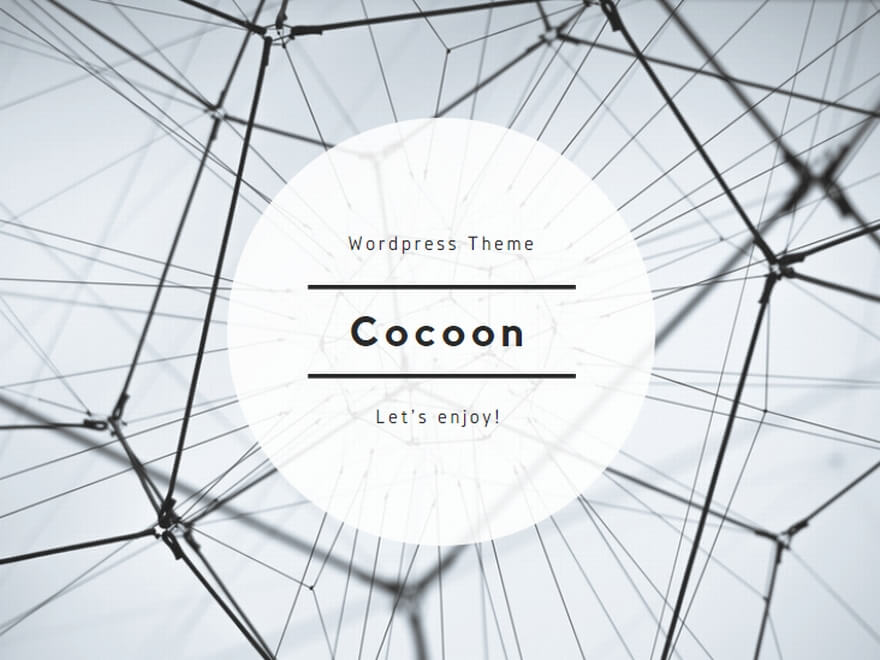朝の満員電車でふと気づく。
「あれ、LINEの通知、来てない?」
そんな不安、ありませんか?🔔
Apple WatchでLINEの通知が
急に届かなくなること、
実はよくあるトラブルなんです🌿
でも大丈夫!
原因の多くは設定や接続状態。
順番にチェックすれば、
ちゃんと直せます。
① iPhoneの通知設定がON?
② iPhoneがロック状態?
③ WatchとBluetoothで接続済?
🌿 Apple WatchでLINE通話はできる?
まず知っておきたいのは、
Apple Watch単体ではLINE通話はできない
ということ。
Apple Watchは、LINEの通話着信を
通知として受け取るだけです。
通話に応答したり、音声を聞いたりするのは
iPhone側で行う必要があります。
この仕様は2025年6月時点でも変わらず、
LINEアプリが「CallKit」に
対応していないのが理由です。
代わりにFaceTimeオーディオや
標準の電話アプリが便利です。
🌿 LINE通知が来ない主な原因と対策
Apple WatchにLINE通知が届かないとき、
考えられる原因は以下の通りです。
| 原因 | 対処法 |
|---|---|
| 通知設定OFF | ①設定→通知→LINEを確認 |
| iPhoneアンロック中 | ②ロック状態で通知を試す |
| 集中モードON | ③コントロールセンターでOFF |
| Bluetooth未接続 | ④接続を再確認・再起動 |
| OSやLINEが古い | ⑤アップデート&再起動 |
🌿 通知がこない具体的な原因とは?
通知が届かないときは、
以下のような設定や状態を
一つずつ確認していきましょう。
次のパートでは、
具体的な対処手順を
番号付きで解説していきます🌿
🌿 Apple WatchでLINE通知が来ないときの対処法
① 通知設定の再確認(iPhone側)
Apple Watchへの通知は
iPhoneの通知設定がもとになります。
① 「設定」→「通知」→「LINE」へ進む
② 「通知を許可」をONに
③ 「ロック画面」「通知センター」「バナー」もONに
④ 「バッジ」「サウンド」も忘れずONにしましょう
② Apple Watch側の通知設定
Apple Watchの「Watch」アプリを開き、
通知設定を確認しましょう。
① 「Watch」アプリ→「通知」→「LINE」
② 「iPhoneから通知を反映」がONかチェック
③ LINEアプリ内の通知設定を見直す
LINEアプリ自体にも通知設定があります。
① LINEホーム画面→右上の「設定」⚙
② 「通知」→「通知」をONに
③ 「メッセージ通知」「通話の通知」もONに
④ iPhoneがロック状態か確認
iPhoneがアンロック状態だと、
Apple Watchには通知が届きません。
① iPhoneをロックした状態で
② 実際にLINE通知が届くか確認してみましょう
⑤ 集中モード・おやすみモードを解除
通知の遮断モードが
知らないうちにONになっている場合があります。
① 「設定」→「集中モード」へ進む
② 使用中のモードを選択してOFFに
③ 「通知の要約」もOFFにしておくと安心
watchOSのアップデート直後は、
集中モードがONに初期化されている
ことがあるので注意です!
⑥ Bluetooth・Wi-Fi接続を確認
iPhoneとApple Watchが
BluetoothまたはWi-Fiで
つながっていないと通知は届きません。
① 「設定」→「Bluetooth」がONか確認
② 一度OFFにして、再度ONにする
③ Wi-Fiも同様に接続をリセット
⑦ OSやLINEアプリをアップデート
不具合が起きたら、まず更新状況をチェック!
① iPhone:「設定」→「一般」→「ソフトウェア・アップデート」
② Apple Watch:「Watch」アプリ→「一般」→「ソフトウェア・アップデート」
③ LINEアプリはApp Storeから最新版に
⑧ 再起動・再インストール・ペアリング
いったんリセットしてやり直すことで、
不具合が解消される場合があります。
① iPhone・Apple Watchを再起動
② LINEアプリをアンインストール→再インストール
③ Apple WatchとiPhoneを一度ペアリング解除→再接続
⑨ PC版LINEの通知競合をチェック
PCでLINEを使っている方は、
通知設定の競合がないか確認を。
① PC版LINEを開く
② 「設定」→「通知」
③ 「スマートフォンへの通知をオフ」がONならOFFに
🌿 Apple Watchで「unknown」と表示される場合
これはデータ同期エラーの可能性があります。
① iPhone・Apple Watchを再起動
② LINEアプリから一度ログアウト→再ログイン(QRコード認証)
③ Bluetooth接続をリセットし、静かな環境で再接続
Apple Watch側のwatchOSが古い場合も、
正しく同期されないことがあります。
🌿 よくある質問(FAQ)
Q. iPhoneでは表示せず、Apple Watchだけで通知できますか?
残念ながらできません。
Apple WatchはiPhoneの通知を
ミラーリングして表示しています。
Q. 通知は来るけど中身が見えない…
通信状況が不安定だったり、
watchOSが古い可能性があります。
アップデートを確認しましょう。
Q. 着信通知が一度だけで止まるのはなぜ?
Apple Watch版LINEはCallKitに
対応していないため、
一度の振動通知のみとなります。
🌿 まとめ
Apple WatchでLINE通知が来ないときは、
まず「通知設定」「接続」「OSの状態」から
順番に見直していくのが基本です。
設定変更・アップデート・再起動など
1つずつ対策を試すことで、
多くのケースは解決できます🌿
通話通知はApple Watchでは受信のみ。
応答はiPhoneで行う仕様なので、
使い分けを意識するのもポイントです。
困ったときは、このページを
チェックリスト代わりに使ってみてください!